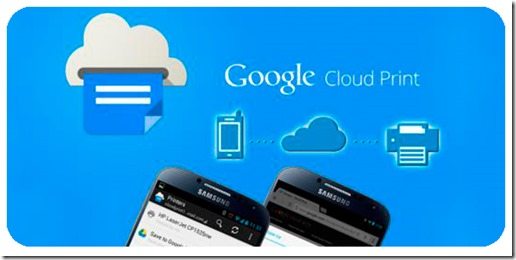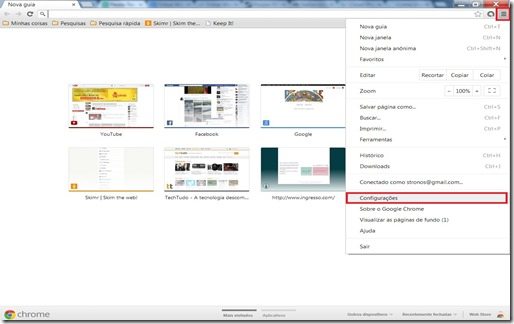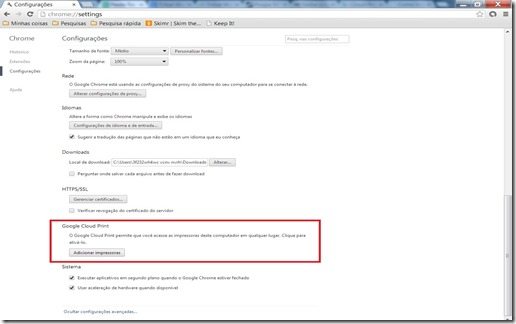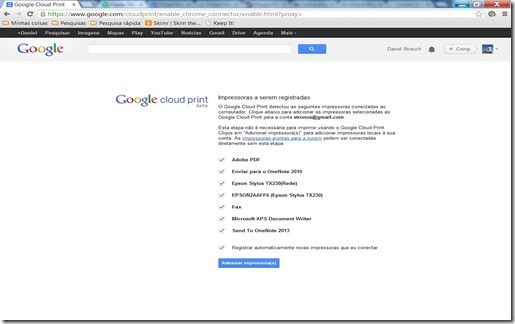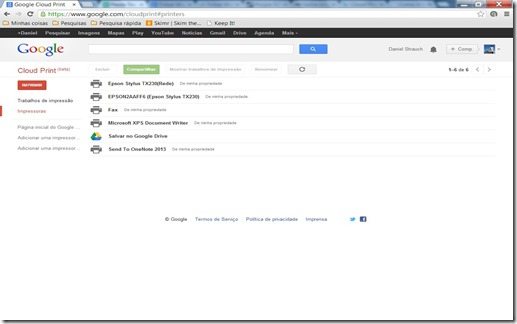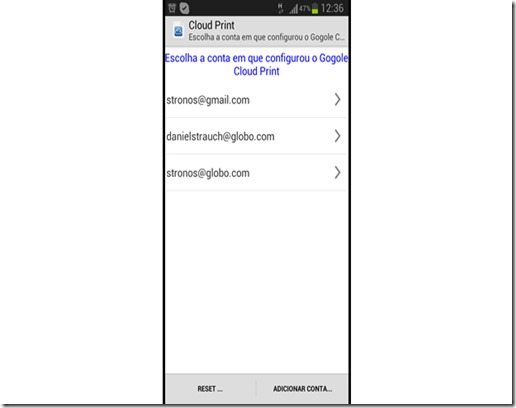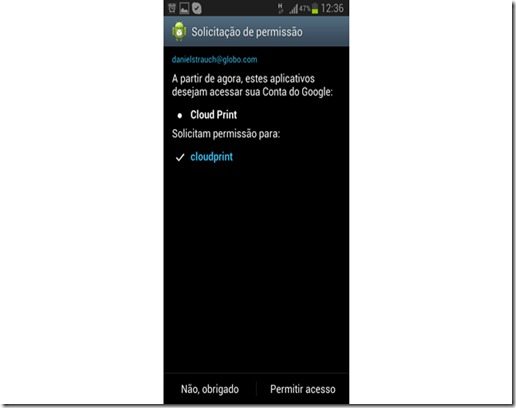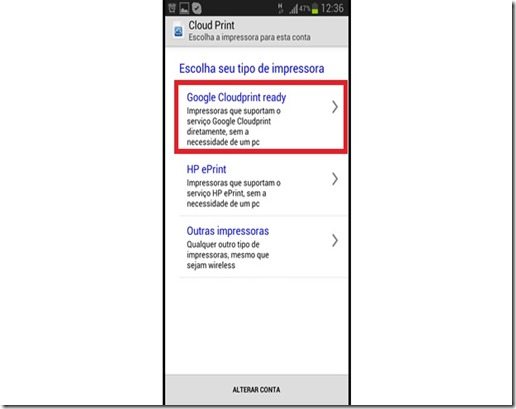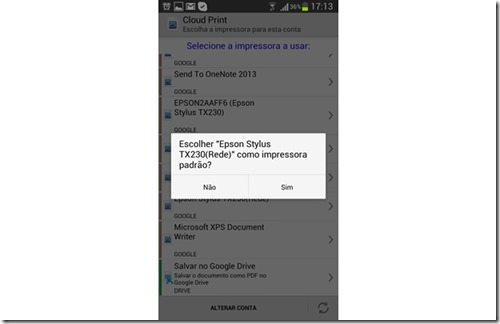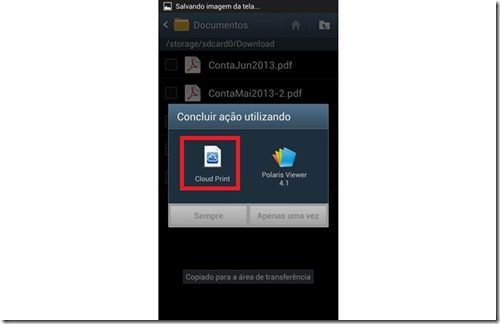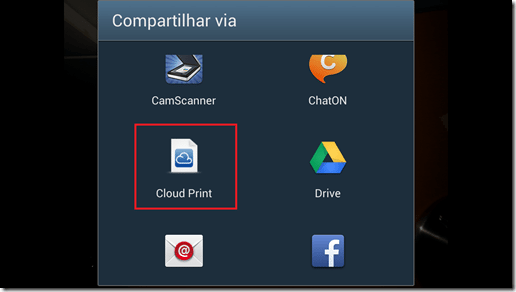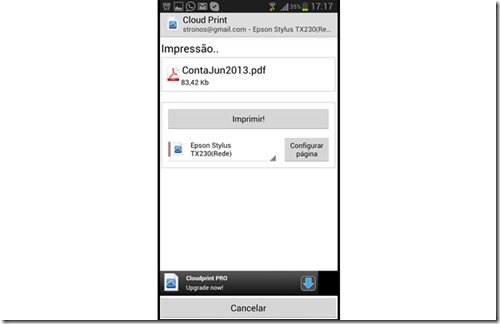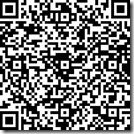Imprimir documentos a partir de aparelhos Android ficará bem mais simples com esse tutorial do Eu Sou Android.
Requisitos
1º Ter uma conta Google;
2º Ter um PC com o Google Chrome instalado e a impressora conectado nesse PC
Tutorial de Instalação
1º Passo
Instalar o Google Cloud Print no seu Android (link no final do post);
2º Passo
Com sua conta de Gmail “logada”, acesse o menu de configurações do navegador Google Chrome;
3º Passo
Acesse a opção “Adicionar impressoras”, para configurar o recurso “Google Cloud Print”;
4º Passo
Marque a caixa de seleção das impressoras conectadas ao seu PC e aperte o botão “Adicionar impressora(s)”;
5º Passo
As impressoras escolhidas serão exibidas em uma interface da ferramenta Google Cloud Print, confirmando sua configuração;
6º Passo
Acesse o aplicativo Cloud Print em seu Android e selecione a mesma conta de Gmail que “logada” ao Google Chrome;
7º Passo
Aceite a solicitação de permissão do aplicativo para acessar à sua conta Google;
8º Passo
Escolha a opção “Google Cloudprint” para acessar a impressora configurada previamente;
9º Passo
Selecione a impressora escolhida e confirme se deseja configurá-la como impressora padrão;
10º Passo
Após imprimir uma simpática página de teste, escolha um dos documentos em seu Android e selecione o app Cloud Print para abri-lo;
11º Passo
Também é possível enviar o arquivo para impressão, escolhendo o app como opção de compartilhamento;
12º Passo
Configure a página e pressione a tecla “Imprimir” para concluir a operação.
Pronto. Agora você poderá imprimir qualquer documento pelo seu android
Download Google Cloud Print Mirrorcreator